Bu kılavuzda, web sitenizin ana sayfasına Shopify ürünleri otomatik olarak nasıl ekleyebileceğinizi öğreneceksiniz. Ürün kategorilerinizin doğru şekilde yapılandırılması ve ürün listelerinizin verimli bir şekilde yönetilmesi, çevrimiçi mağazanızın kullanıcı deneyimine önemli ölçüde etki edebilir. Hadi bu süreci adım adım inceleyelim.
En Önemli Bulgular
- Ürünleri kategorilere göre otomatik eklemeyi nasıl yapacağını öğreneceksiniz.
- Başlıkları ve yazı puntolarını düzenlemek, sayfanızın görsel tasarımı için önemlidir.
- Ürünleri otomatikleştirmek için spesifik etiketler kullanmak mümkündür.
Adım Adım Kılavuz
Giriş ve Sayfa Düzenlemesi
Shopify web sitenizin ana sayfasını açarak başlayın. Sayfayı aşağı kaydırarak fonksiyon ayarlarına erişebilirsiniz. Bu alandaki küçük başlığa tıklayarak bölgeyi düzenleyebilirsiniz. Sırada ne yapmanız gerektiğini size göstereyim.
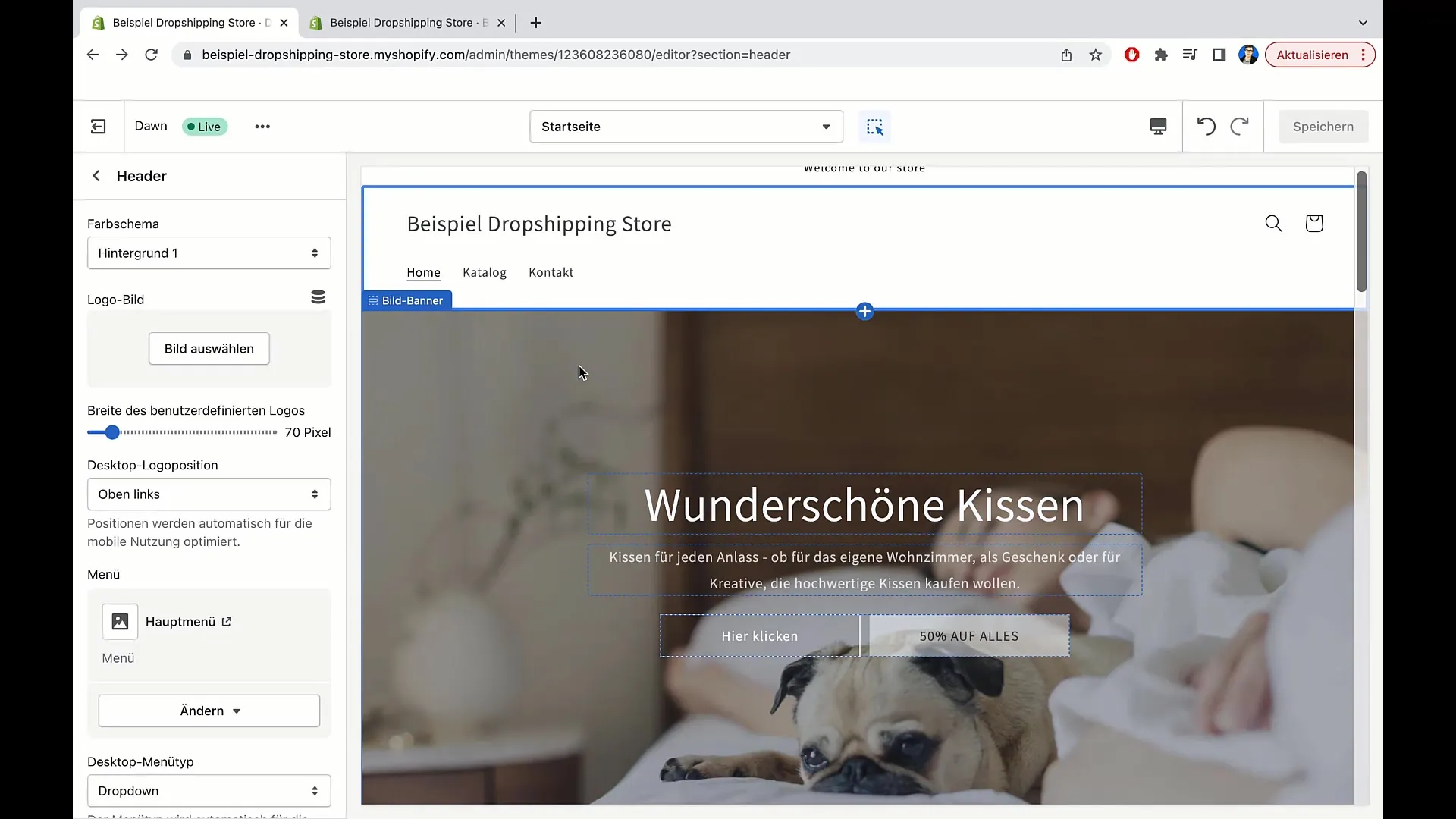
Şimdi bu alandaki metni düzenleyebilirsiniz. "Şu ürünleri satıyoruz" gibi bir açıklama ekleyebilirsiniz. Bu, müşterilerde beklenti oluşturur ve teklif hakkında ilk bir bakış sağlar.
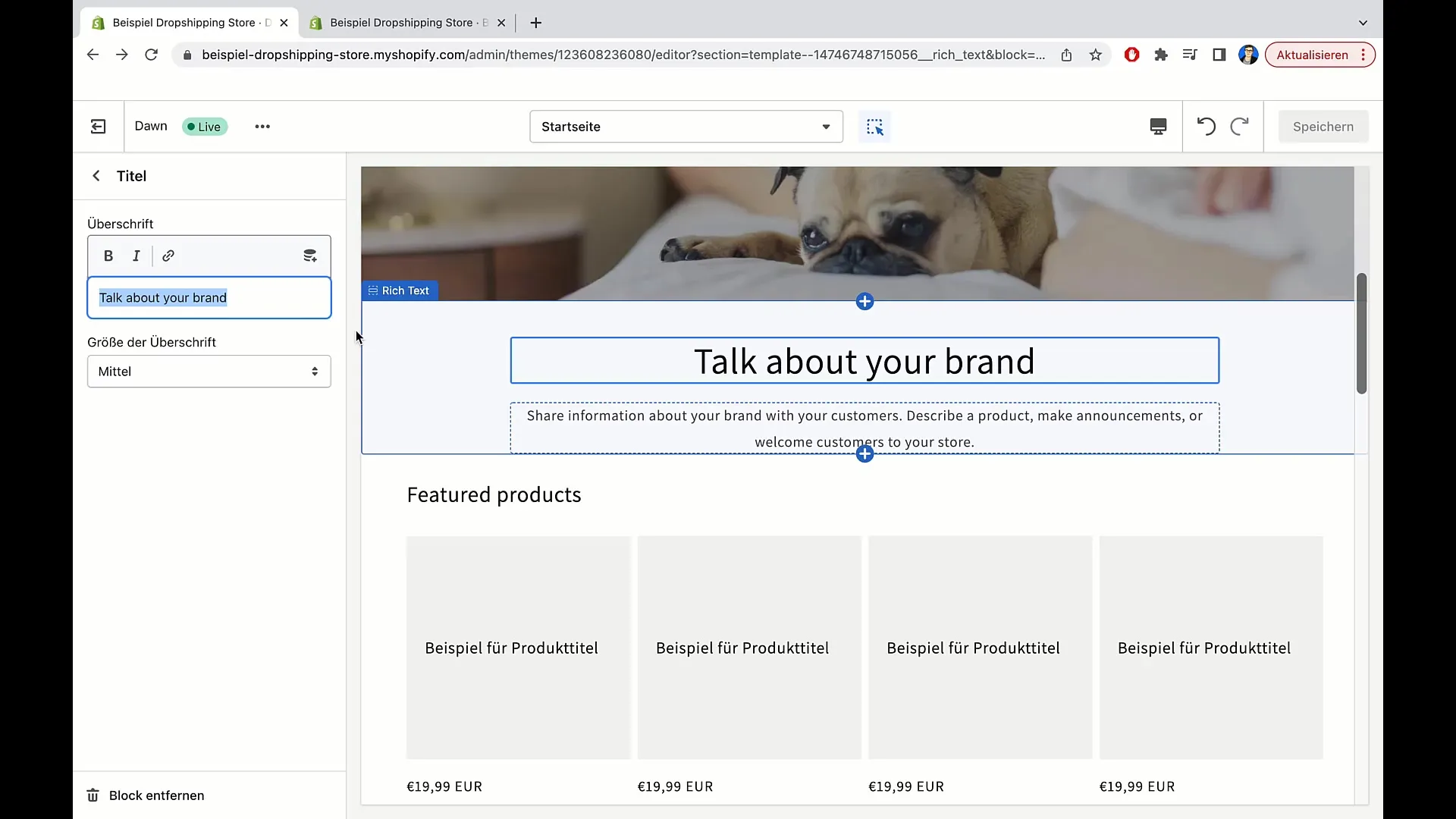
Sunumu optimize etmek için başlığın boyutunu ayarlayabilirsiniz. Küçük, orta, büyük ve ekstra büyük gibi seçenekler mevcuttur. Uygun boyutu seçtikten sonra metin daha iyi okunabilir hale gelir. Boyutu "orta" olarak ayarlamanızı öneririm.
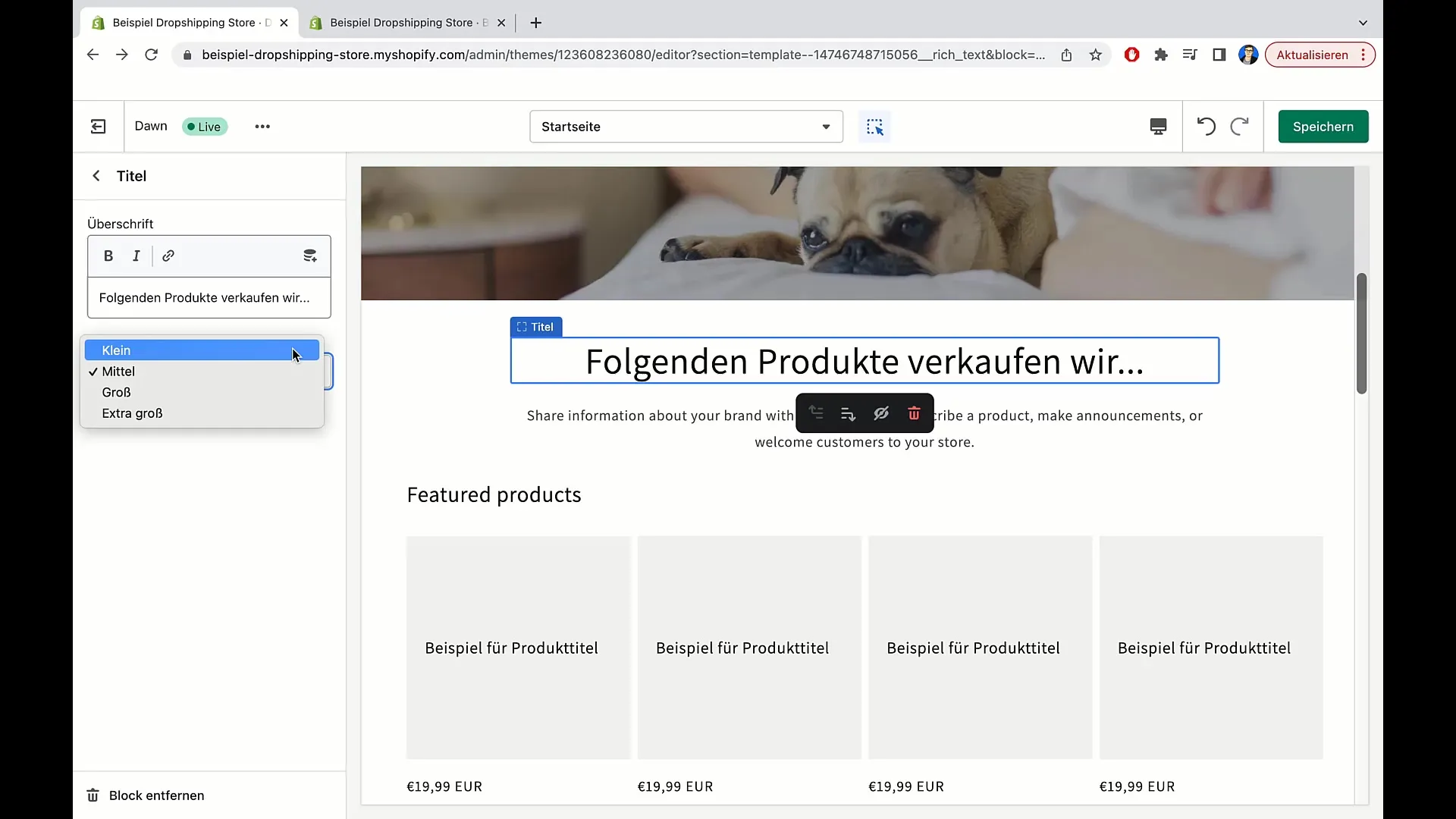
Bu kısma ekstra metin de ekleyebilir, ürünlerinizle ilgili bilgileri paylaşabilirsiniz. "Yıllardır yüksek kaliteli yastıklar ve diğer dekorasyon malzemeleri satıyoruz." gibi kısa bir açıklama yapabilirsiniz. Bu tür bilgiler, müşterilerinizle bağlantı kurmanıza yardımcı olabilir.
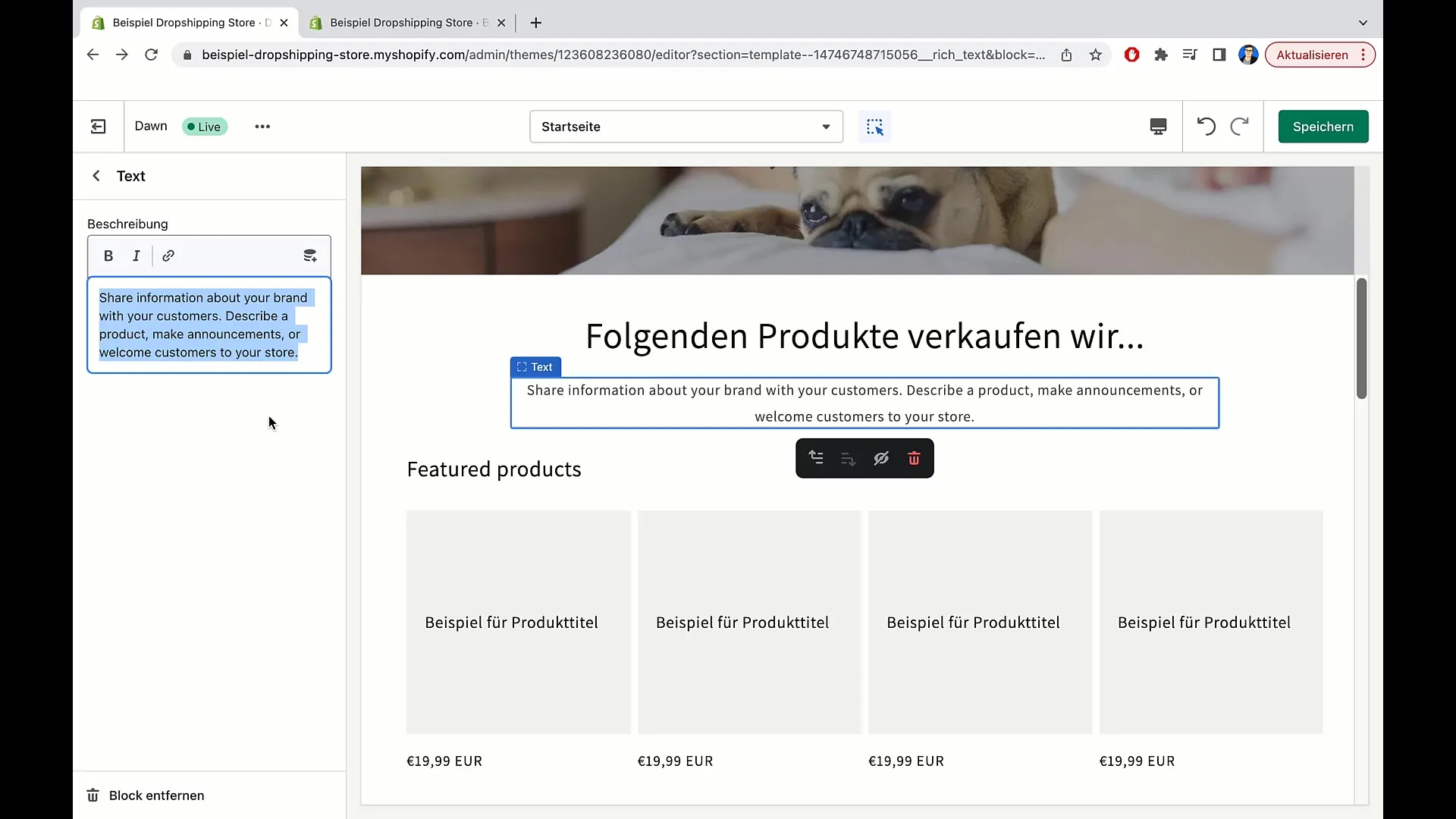
Kategoriler ve Ürünler Ekleme
Aşağı kaydırdıkça, öne çıkan kategorilere ve ürünlere ulaşacaksınız. Bu alana ürün eklemek için öncelikle bir başlık eklemek önemlidir. Size "Ürünlerin Genel Bakışı" başlığını öneririm. Bu başlık, ana sayfanın düzeninde kullanıcıların anlaşılırlığını korumaya yardımcı olur.
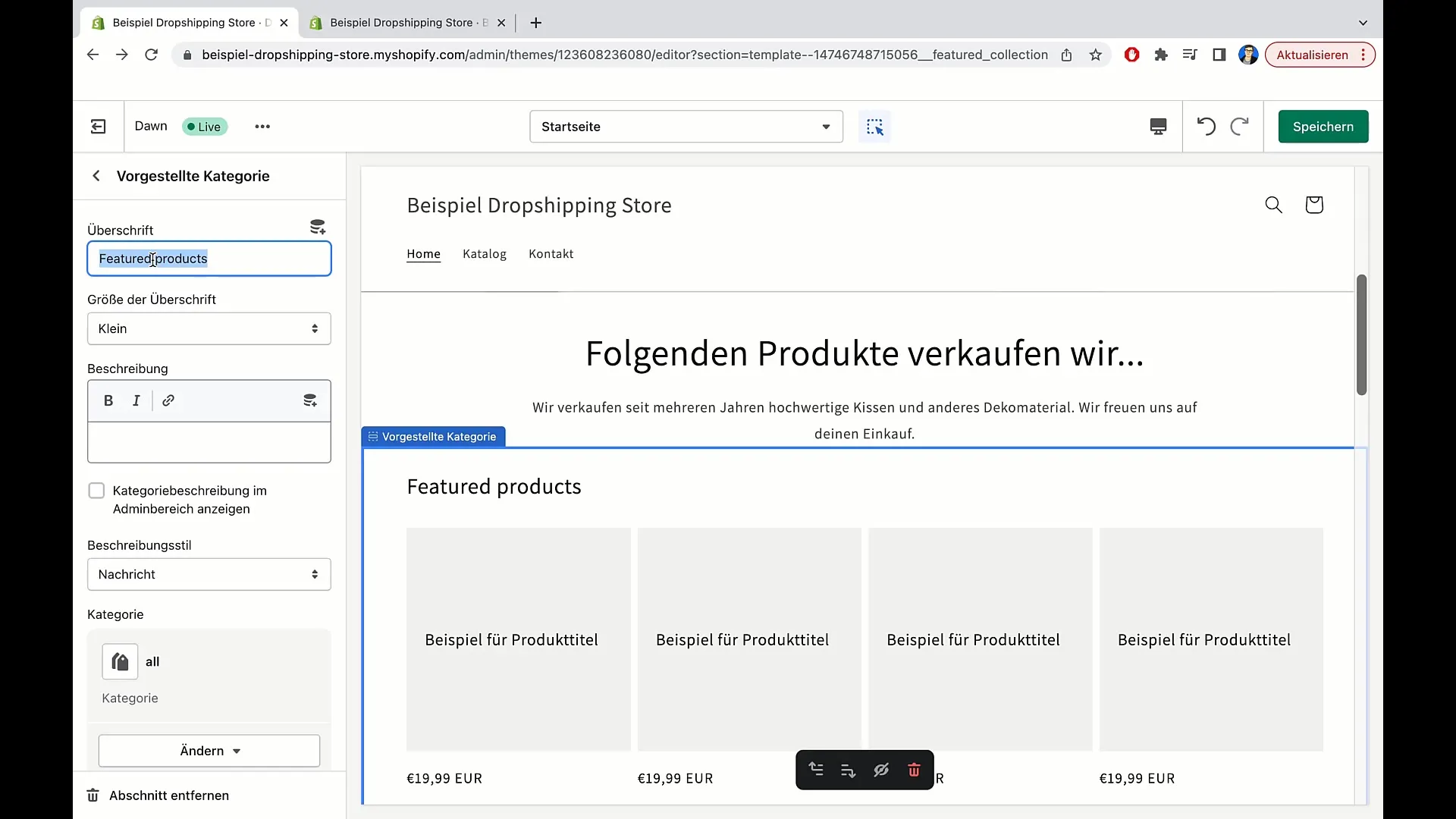
Bu başlığın altına bir açıklama eklemek de seçenekleriniz arasında. Ancak buna gerek olmadığını düşünüyorsanız, bunu da yapmaktan kaçınabilirsiniz. Her detayın, kullanıcı deneyimini destekleyecek şekilde seçilmesi önemlidir.
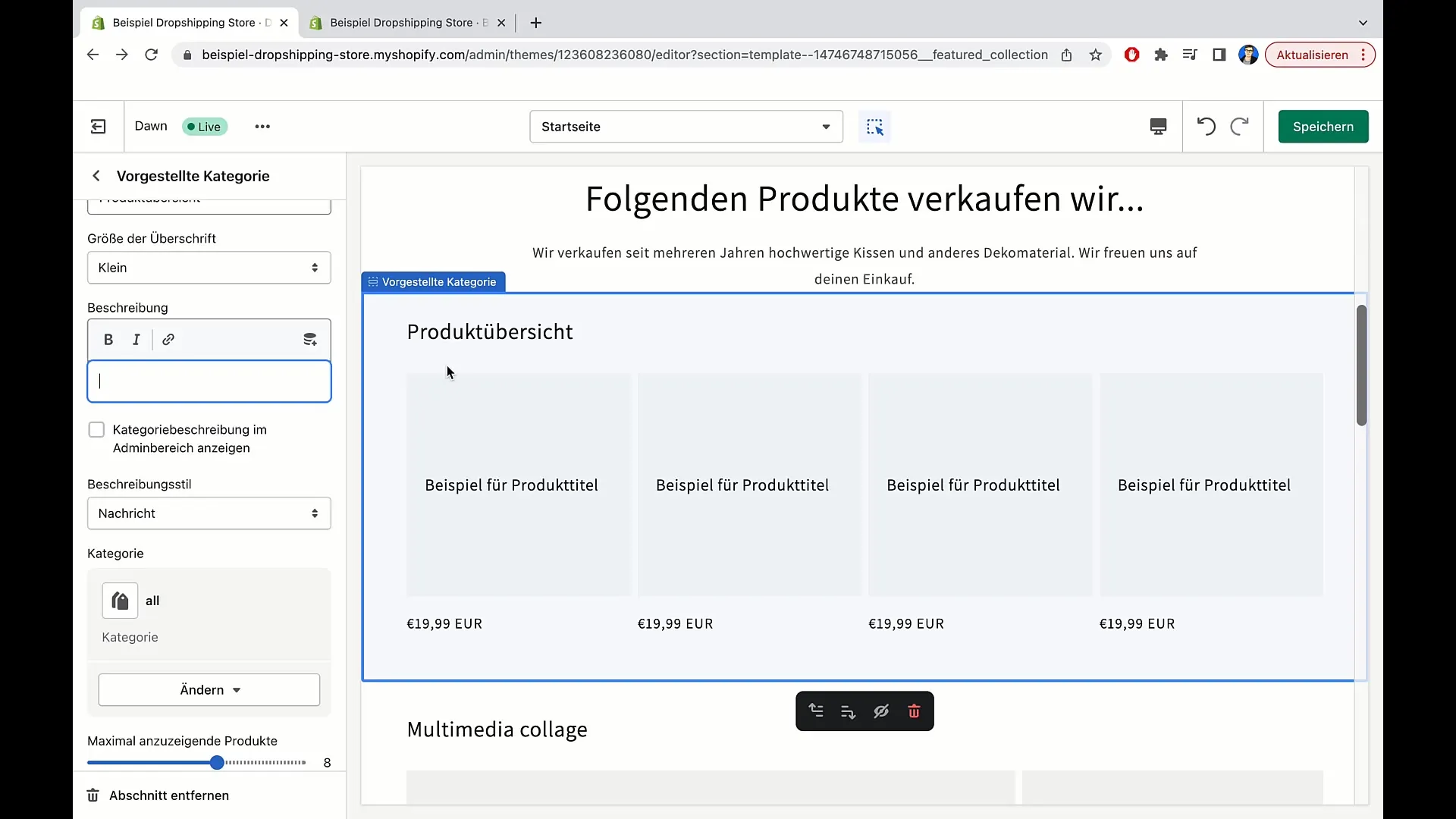
Kategoriler ve Alt Kategoriler Oluşturma
Sonraki adım, belirli ürün kategorilerini yönetmektir. Bir kategoriye ürün eklemek için "Kategoriyi Düzenle" ye tıklayın. Tüm dükkanınızdaki ürünleri inceleyebilir ve istediğiniz ürünleri özel kategorilere yerleştirebilirsiniz.
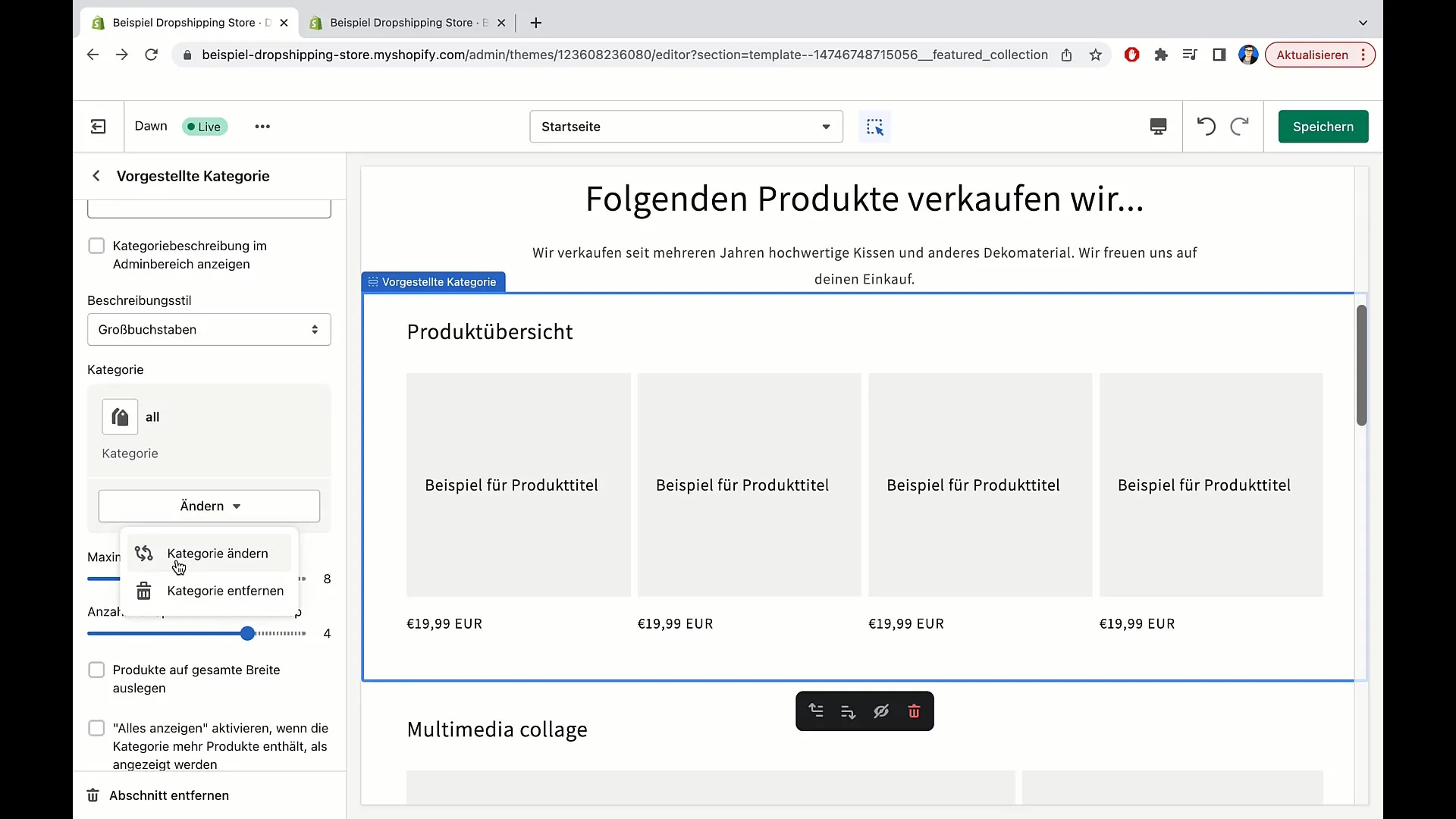
Yeni bir kategori oluşturmak istiyorsanız, "Kategori Oluştur" a gidin ve başlık ile bir açıklama girin. Arama yapmayı kolaylaştırmak için "Yastık" gibi net terimler veya belirli ürün grupları kullanmanız önerilir.
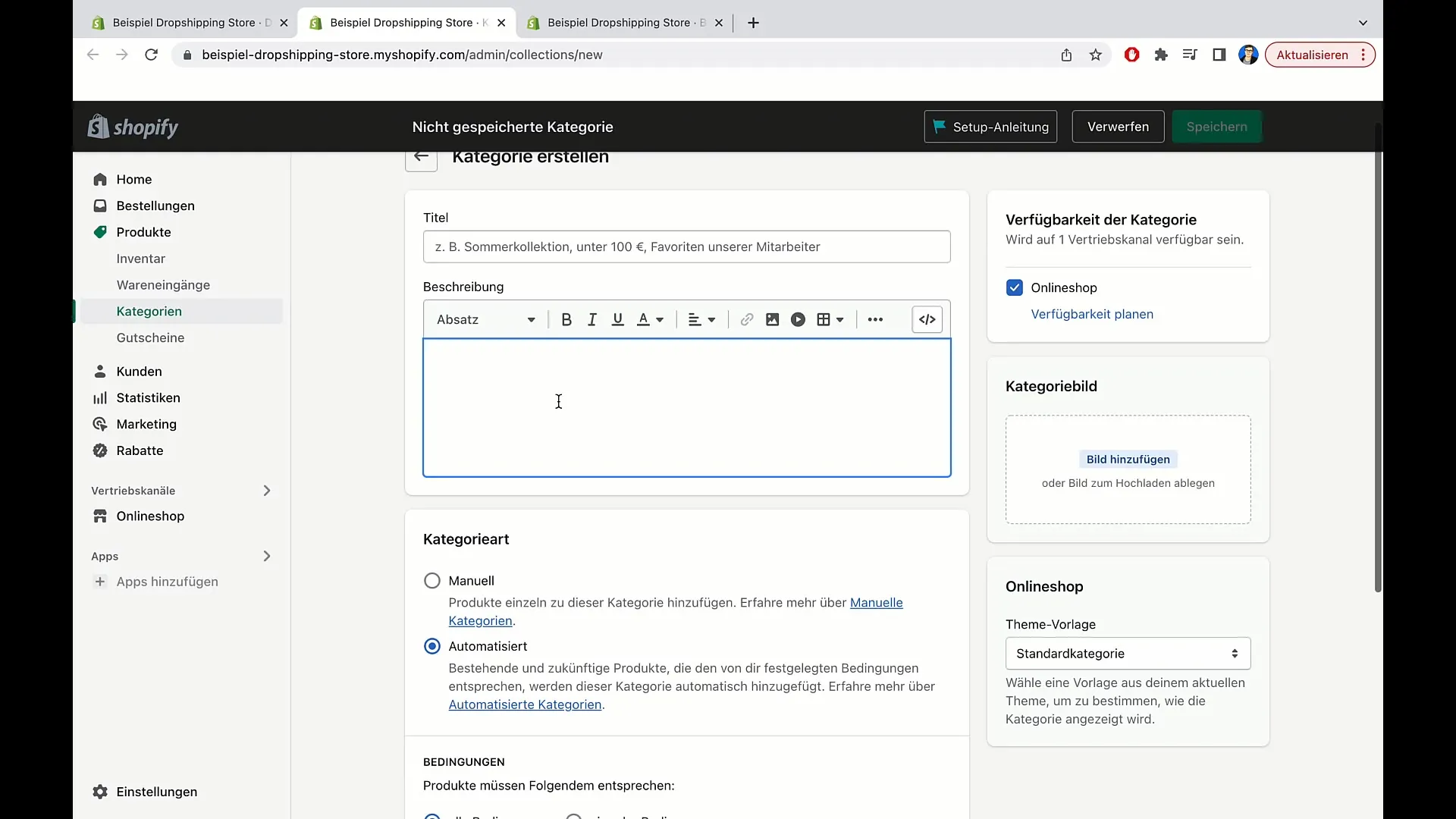
Kategorilendirme sürecinde ürünleri hızlı bir şekilde atamak için otomasyonları uygulayın. Etiketleri tanımlayarak koşullar belirleyin. Örneğin, bir ürünün "Yastık" etiketi varsa, ilgili kategoriye otomatik olarak eklenir. Bu tür ayarlar zaman kazandırır ve yönetiminizi daha verimli hale getirir.
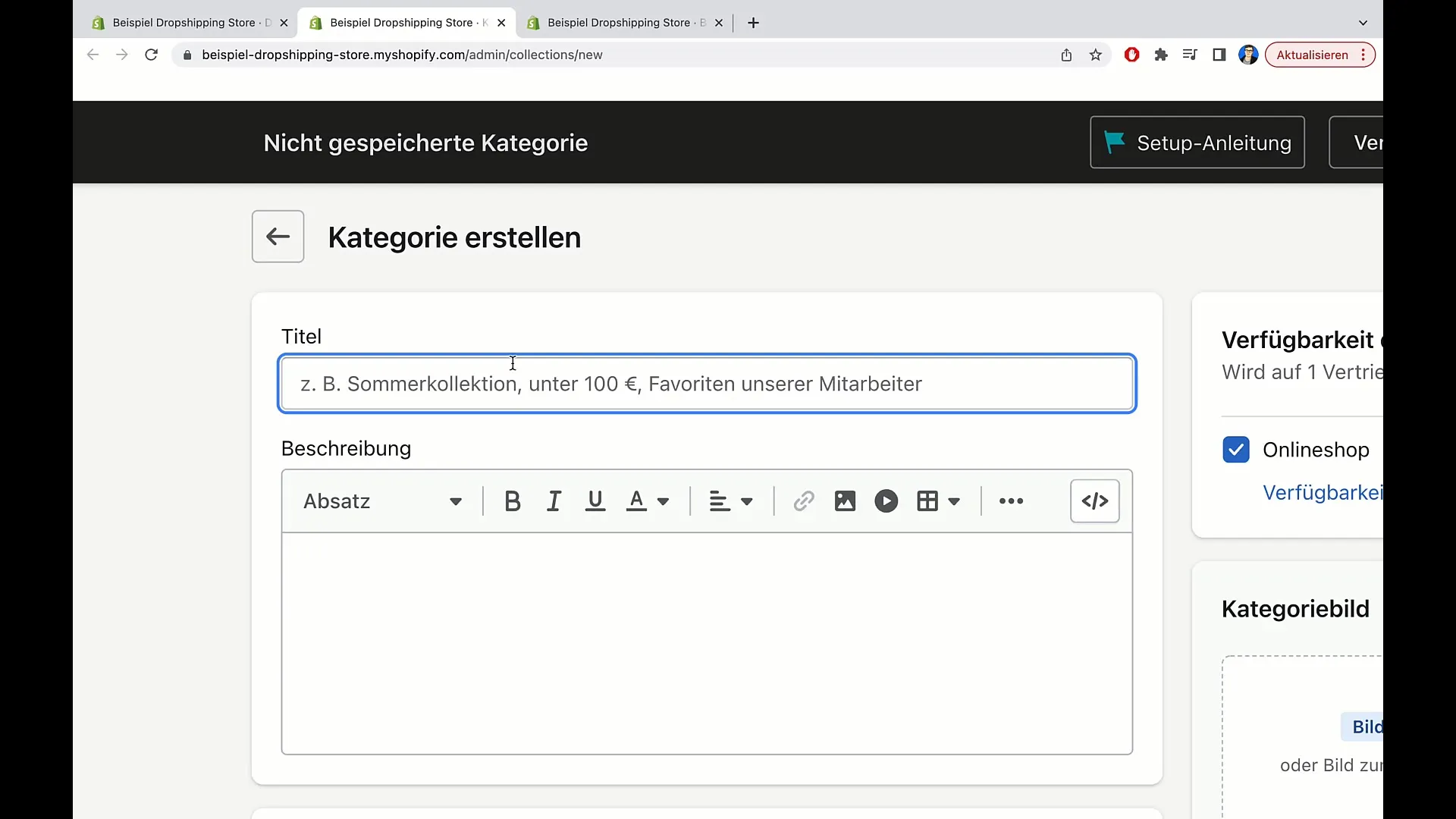
Tüm ayarları yaptıktan sonra "Kaydet" e tıklayın. "Yastık" kategoriniz artık oluşturulmuş olmalı. Böylece, ana sayfada yastık ürünlerinin doğru şekilde görüntülendiğinden emin olabilirsiniz.
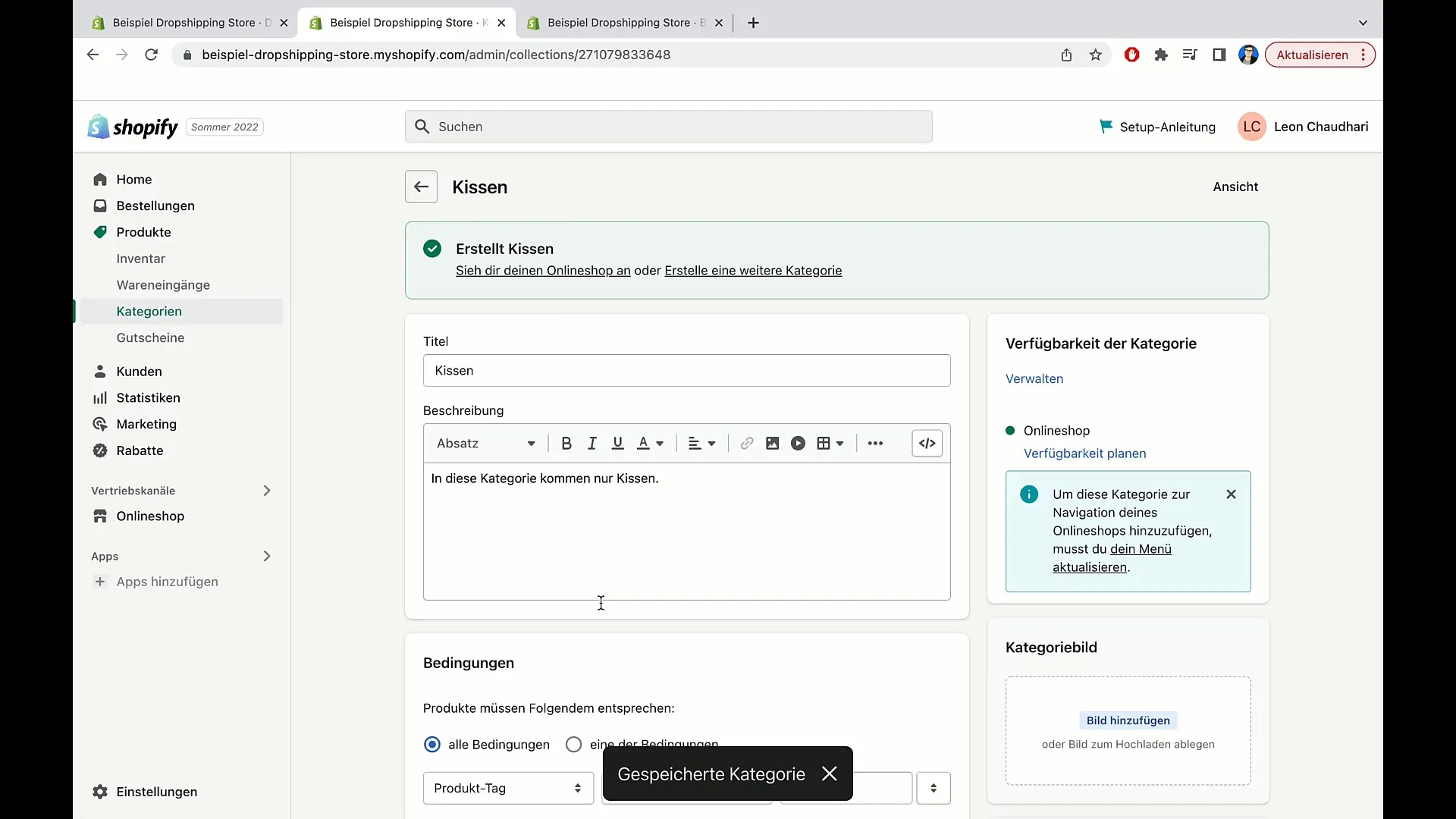
Bitiş ve Diğer Adımlar
Ürünleri ekledikten sonra değişiklikleri görmek için sayfayı yenileyin. Şimdi "Yastık" kategorisini ve ilgili ürünleri göreceksiniz. Her şeyin doğru olduğundan emin olmak için kontrol edin.
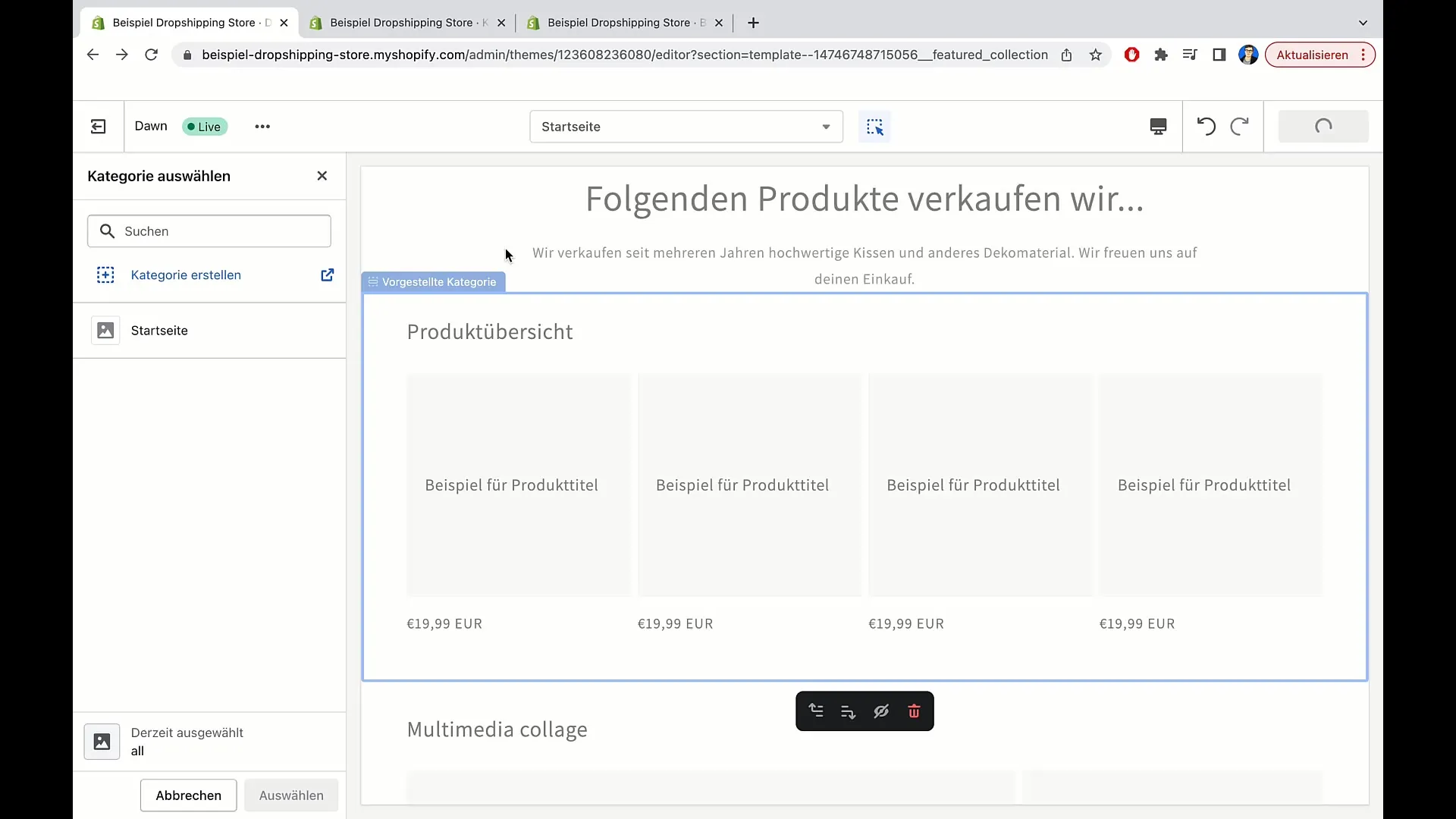
Gelecekteki güncellemeler için önemli ürünler veya özel teklifler gibi ürünler ekleyebilirsiniz. Kategorilerinizi düzenli olarak güncelleyerek müşterilerinize taze içerikler sunarak her zaman ilgili kalabilirsiniz.
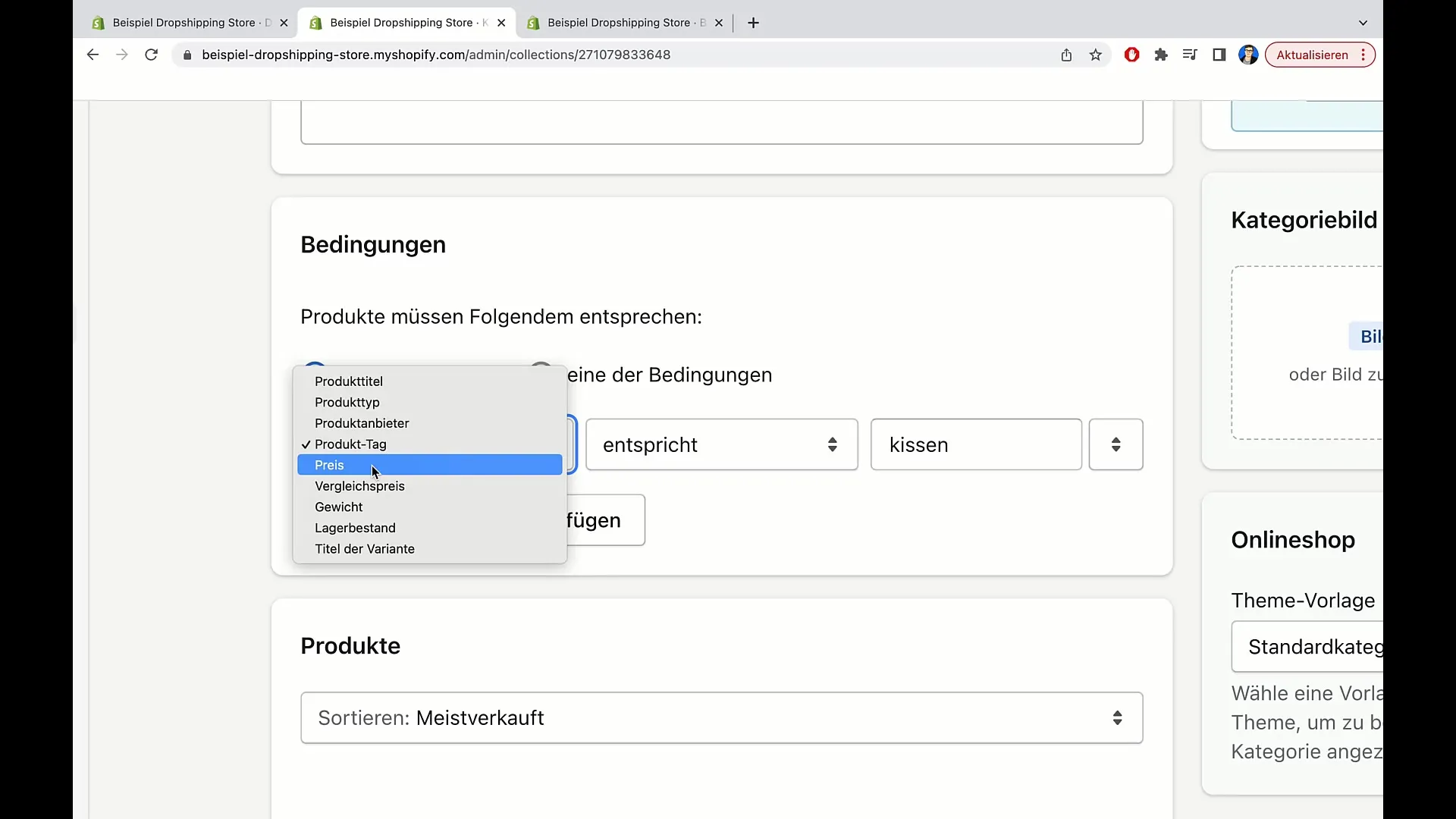
Özet
Bu kılavuzda, Shopify'de ürünleri verimli bir şekilde düzenleyip kategorize etmeyi öğrendiniz. Kategoriler ve etiketlerin kullanımı, ürünleri otomatik olarak ana sayfaya eklemenizi sağlar, bu da iş akışınızı büyük ölçüde basitleştirir.
Sık Sorulan Sorular
Bir ürünü bir kategoriye nasıl eklerim?Bir ürünü seçerek ve etiketleri buna göre düzenleyerek kategoriye ekleyebilirsiniz.
Kategorileri daha sonra değiştirebilir miyim?Evet, her zaman kategorilerde değişiklik yapabilir ve ürünleri yeniden düzenleyebilirsiniz.
Kategorilerim için açıklama ne kadar önemlidir?Açıklama önemlidir, ancak isteğe bağlıdır. Kullanıcıların ürün kategorilerinizi daha iyi anlamalarına yardımcı olur.
Her kategorinin bir açıklaması olması zorunlu mudur?Zorunlu değil, gerekli gördüğünüzde isteğe bağlı olarak ekleyebilirsiniz.
Ürün eklemek ek maliyetlerle mi beraberinde gelir?Hayır, Shopify'da ürün türleri veya kategoriler eklemek ek maliyetlere neden olmaz.


